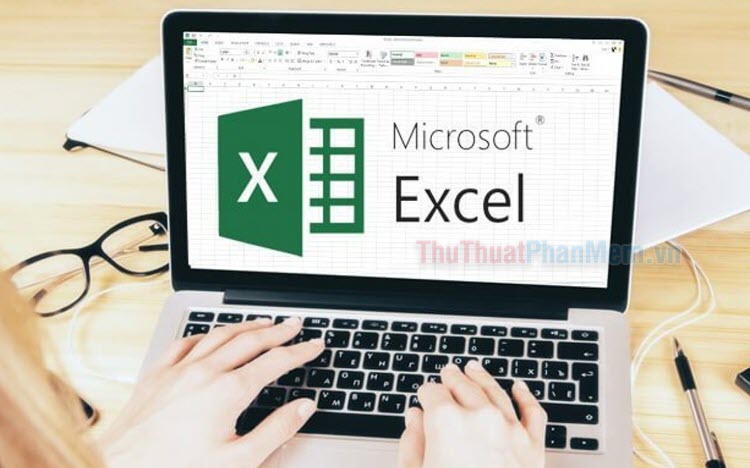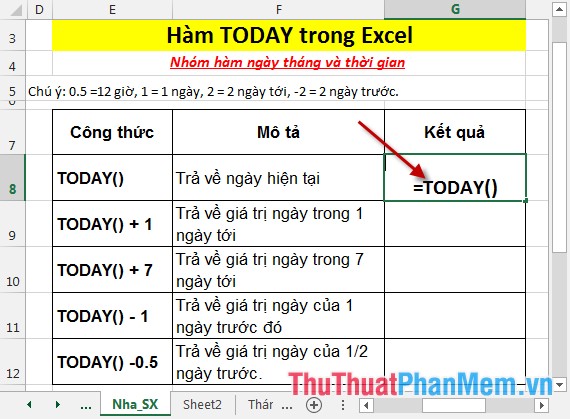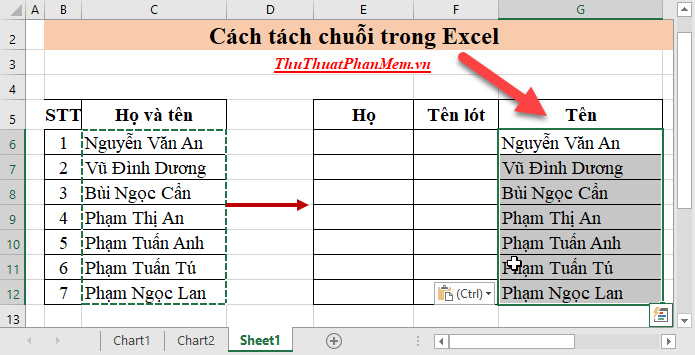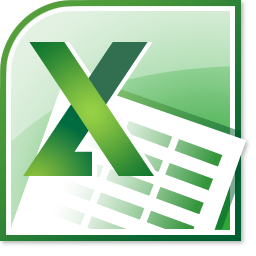Hàm RANK - Hàm xếp thứ hạng trong Excel - Cách dùng và ví dụ
Mục lục nội dung

Cú pháp hàm RANK và cách sử dụng
Cú pháp hàm: = RANK(number,ref,[order]).
Trong đó:
- RANK: là tên hàm dùng để trả về thứ hạng của một số trong danh sách số.
- Number: là số mà bạn muốn tìm thứ hạng.
- Ref: là mảng hoặc tham chiếu tới danh sách các số. Các giá trị không phải là số trong mảng sẽ bị bỏ qua.
- Order: giá trị tùy chọn.
- Nếu Order là số 0 hoặc người dùng bỏ qua không điền, vậy hàm RANK sẽ sắp xếp theo thứ tự giảm dần (số lớn nhất đứng thứ tự 1).
- Nếu Order là giá trị khác 0, vậy hàm RANK sẽ sắp xếp theo thứ tự tăng dần.
Chú thích:
- Hàm RANK sắp xếp các số bằng nhau cùng một thứ hạng. Tuy nhiên, sự trùng lặp sẽ ảnh hưởng đến thứ hạng của các số sau đó. Ví dụ bạn có chuỗi số: 1,2,2,3,4 và sắp xếp theo thứ tự tăng dần, vậy thứ tự của số 1 trong chuỗi là 5.
- Một số trường hợp, người dùng cần xác định thứ hạng có xét đến sự ngang hàng (trùng nhau). Bạn có thể sử dụng kết hợp hàng COUNT và RANK như ví dụ bên dưới mà Thủ Thuật Phần Mềm sẽ đưa ra sau đây.
Ví dụ
Bạn có bảng doanh thu như hình ảnh sau:
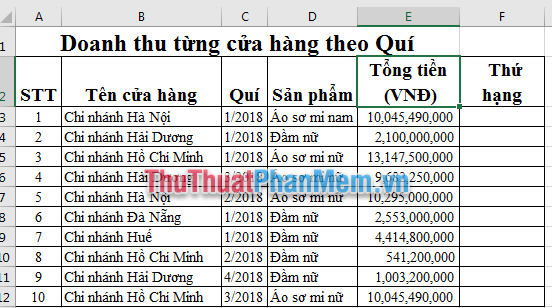
Bạn cần xếp hạng doanh thu của các chi nhánh và các quí theo thứ hạng tăng dần.
Vậy ở ô F3 bạn nhập công thức: =RANK(E3,$E$3:$E$12,0). Và sao chép công thức cho các ô còn lại trong cột F. Kết quả thu được như sau:
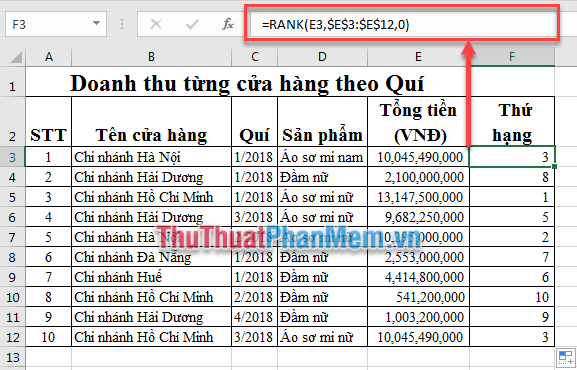
Để xếp hạng theo thứ tự từ nhỏ đến lớn, bạn thay đổi công thức trên bằng:
Vậy ở ô F3 bạn nhập công thức: =RANK(E3,$E$3:$E$12,1).
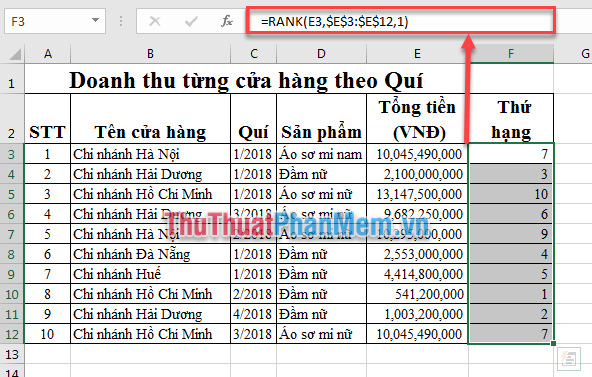
Sử dụng kết hợp hàng COUNT và RANK để xếp thứ hạng giảm dần và liên tục (tính cả các giá trị trùng nhau). Ở ô F3 bạn nhập công thức: =RANK(E3,$E$3:$E$12)+COUNTIF($E$3:E3,E3)-1. Sao chép công thức cho các ô trong cột F. Kết quả thu được:
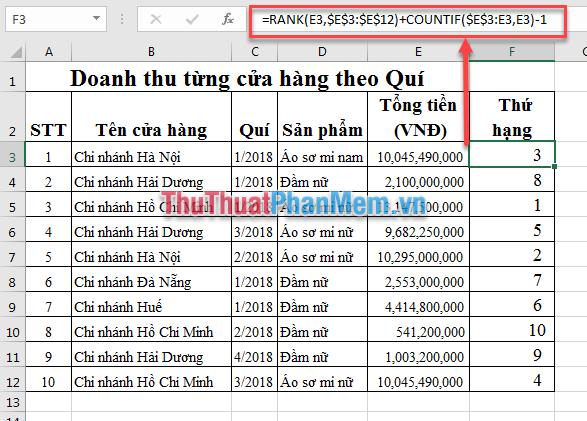
Trên đây Thủ Thuật Phần Mềm đã hướng dẫn bạn cách sử dụng hàm RANK trong Excel để tìm kiếm thứ hạng của một số trong chuỗi số. Chúc các bạn thành công!.